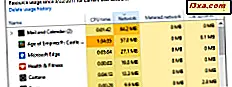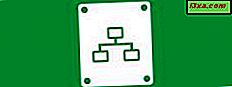
Processen kaldes kortlægning, tildeler et drevbogstav på din computer til et sted på et fjernsystem, så du nemt kan få adgang til og gemme filer via netværket. Vi har vist, hvordan du laver disse links permanent ved at forbinde dem igen hver gang du logger på, hvilket sikrer, at de aldrig vil forsvinde på dig. Det betyder dog også, at du får irriterende beskeder fra din bakke, hvis netværksdrevet ikke længere eksisterer. Hvis dine tilsluttede drev ændrer eller går væk - eller du bare ikke vil have dem tilsluttet mere - skal du fortsætte og omkoble eller slette de tilsluttede steder. I denne artikel lærer du hvordan.
Sådan afbrydes forbindelsen fra et delt netværksdrev i Windows 8
Windows 8 har et meget simpelt værktøj, der hjælper dig med at fjerne kortlagte drev fra dit system. Der er to nemme måder at få adgang til dette værktøj.
For det første kan du søge efter "Computer" fra startskærmen. Højreklik eller lang tryk på Computer, når den vises i søgeresultaterne, og klik derefter på eller tryk på "Afbryd netværksdrev." Dette fører dig til skrivebordet og starter værktøjet.

Hvis du allerede er på skrivebordet, kan du åbne File Explorer ved at klikke på mappeikonet på din proceslinje. Klik eller tryk på Computer fra venstre rude og klik eller tryk på "Map network drive" på båndet. Klik derefter på eller tryk på "Afbryd netværksdrev."

Det resulterende vindue viser alle netværksaktier, du har kortlagt til din lokale computer. For at fjerne en, skal du vælge den fra listen og klikke eller trykke på OK.

Hvis du hellere manuelt vil afbryde de kortlagte drev, skal du åbne File Explorer og klikke eller trykke på Computer i venstre rude. Højreklik eller tryk langvarigt på det pågældende kortnummer og klik eller tryk på Afbryd forbindelsen.

Sådan afbrydes forbindelsen til en kortdisk fra kommandoprompten
Mens de fleste brugere foretrækker at bruge den grafiske grænseflade til at omkoble deres netværksdrev, kan nogle old-school-brugere ikke få nok af kommandoprompten . Hvis du er en sådan bruger, kan du lige så nemt omdømme drev via kommandolinjen.
Gå videre og lancere kommandoprompt for at komme i gang. Du har to hurtige muligheder for at få det gjort. Hvis du er på skrivebordet, skal du højreklikke nederst til venstre på skærmen for at åbne en admin-menu (eller trykke på Win + X på tastaturet). Klik eller tryk på "Kommandoprompt" fra listen.

Hvis du starter fra startskærmen, søg efter "cmd" og klik eller tryk på "Kommandoprompt" fra listen over resultater.

Når du har fået din kommandolinje åben, skal du indtaste følgende kommando:
net use driveletter: /delete .
For at slette en netværksandel kortlagt til at køre bogstav Z, ville jeg skrive "net use Z: /delete" . Bemærk mellemrummet mellem tyktarmen og den fremadrettede skråstreg.

Når du får en besked om succes, er du færdig.
Sådan slettes et tilsluttet websted eller en FTP-server i Windows 8
Sletning af en tilsluttet FTP-server er lidt anderledes end sletning af et kortnummer. Disse typer af forbindelser vises ikke i det ovennævnte værktøj, så du skal finde linket og slette det manuelt.
Gå videre og blad til Computer sektionen i File Explorer og find den netværksplacering, du vil slette. Højreklik eller tryk langvarigt på den for at åbne en kontekstmenu, og klik eller tryk på Slet.

Det er alt der er til det.
Fejlfinding Netværksdrev, der bare ikke vil afbryde forbindelsen
Der er tilfælde, hvor de ovenfor beskrevne procedurer muligvis ikke virker som planlagt. Der er et fælles scenario, hvor du kun kan følge instruktionerne ovenfor for at finde ud af, at dit kortlægede drev eller netværkssted ikke forsvinder fra computeren i File Explorer . Selvfølgelig vil du forsøge at slette det igen, men du vil blive mødt med en fejl, der angiver, at drevet ikke kan placeres.
I denne situation er dit drev virkelig blevet slettet. File Explorer har netop ikke lagt mærke til endnu. For at løse dette problem har du et par muligheder. Den hurtigste måde at gå på er at trykke F5 mens du er i File Explorer for at opdatere visningen. Du kan også højreklikke eller trykke lang tid på den hvide baggrund i vinduet og klikke eller trykke på Opdater.
Dette bør tvinge File Explorer til at bemærke det manglende drev og fjerne linket.

Hvis det ikke virker, skal du starte og genstarte computeren.

Når det kommer op, skal du finde din slettet drev ikke længere er omkring.
Konklusion
Som du kan se, ligner processen med at fjerne mapped drev i Windows 8 samme procedure i Windows 7 eller Windows Vista. Windows 8 har kun få ændringer i brugergrænsefladen, og det tilføjer, at det praktiske værktøj til at afbryde drevene lidt hurtigere.